Cómo agrupar datos iguales en Excel
En ocasiones cuando se crean listas, bien sea de nombres, géneros, lugares, clase social, entre otros, se suelen repetir datos; estos suele ocasionar cierta desorganización de los mismos, razón por la cual en el siguiente artículo te enseñaremos a no repetir esos datos con una herramienta de Excel llamada filtro.
Pasos para agrupar datos iguales en Excel
En Excel cuentas con diversas maneras de filtrar valores únicos o quitar los valores que se encuentren repetidos. Para filtrar valores únicos, debes seleccionar la opción AVANZADAS del grupo ORDENAR Y FILTRAR dentro de la ficha DATOS.

Si deseas quitar los valores duplicados, utiliza la opción QUITAR DUPLICADOS del grupo HERRAMIENTAS DE DATOS en la FICHA DE DATOS.
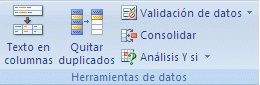
Para resaltar valores únicos o duplicados, selecciona la opción de FORMATO CONDICIONAL dentro del grupo ESTILO en la ficha de INICIO.
- Escoge el rango de celdas o asegúrate de que la celda activa se encuentra en una tabla.
- En el grupo ORDENAR y FILTRARde la pestaña DATOS haz clicen AVANZADAS.
- En el cuadro de diálogo FILTRO AVANZADO, sigue uno de los procesos de la lista sin moverla a otro lugar.
Otra alternativa es hacer clic en CONTRAER DIÁLOGO para ocultar temporalmente el cuadro de diálogo, escoger una celda de la hoja de cálculo y a continuación, presionar EXPANDIR DIALOGO IMAGEN DEL BOTÓN.
Activa la casilla de verificación SOLO REGISTROS ÚNICOS y haz clic en ACEPTAR.
Los valores únicos del rango seleccionado, se copiarán automáticamente en la nueva dirección; cuando colocas valores repetidos en Excel solo se afectan los valores del rango de las celdas o las tablas. No cambia algún otro valor fuera del rango de celdas ni de las tablas.
Por la razón de que borra los datos de forma permanente, es bueno considerar copiar el rango original de las celdas o tabla en otra hoja de cálculo o libro, antes de quitar los valores repetidos. Debes escoger el rango de celdas o fijarte si la celda activa se ubica en una tabla.
En el grupo HERRAMIENTAS DE DATOS que se encuentra en la pestaña de datos de Excel, haz clic en QUITAR DUPLICADOS.
Ahora realiza alguno de estos procedimientos:
- En COLUMNAS, escoge una o más columnas.
- Para seleccionar rápidamente todas las columnas, haz clicen SELECCIONAR TODO.
- Para borrar rápidamente todas las columnas, haz clic en ANULAR SELECCIÓN.
- Si el rango de celdas o tabla tiene muchas columnas y sólo deseas seleccionar algunas, te será más fácil hacer clic en ANULAR SELECCIÓN y después en COLUMNAS, (seleccionar dichas columnas).
- Si el rango de celdas o tabla tiene muchas columnas y sólo desea seleccionar algunas, te será más fácil hacer clicen ANULAR SELECCIÓN y después en COLUMNAS, seleccionar dichas columnas.
Otra opción que tienes para agrupar datos es crear esquemas manuales o automáticos de las filas, columnas o la combinación de ambos datos para simplificar la información.

